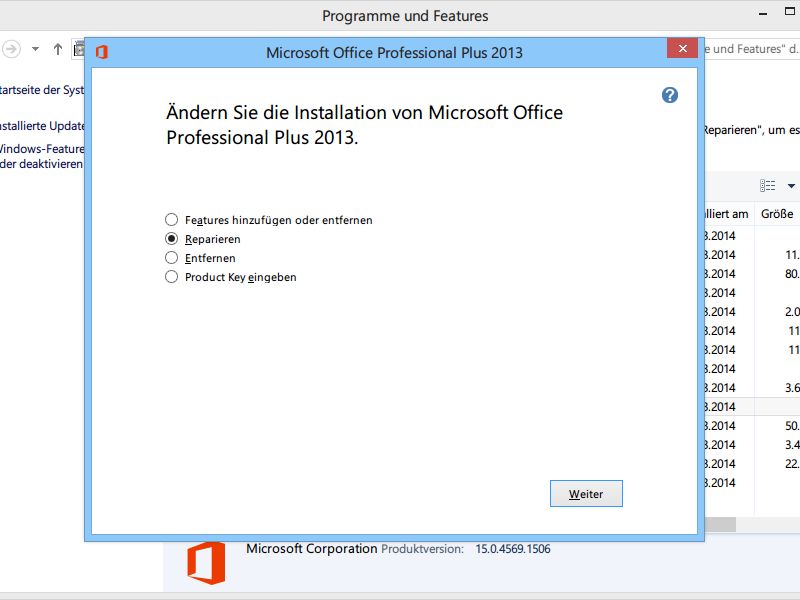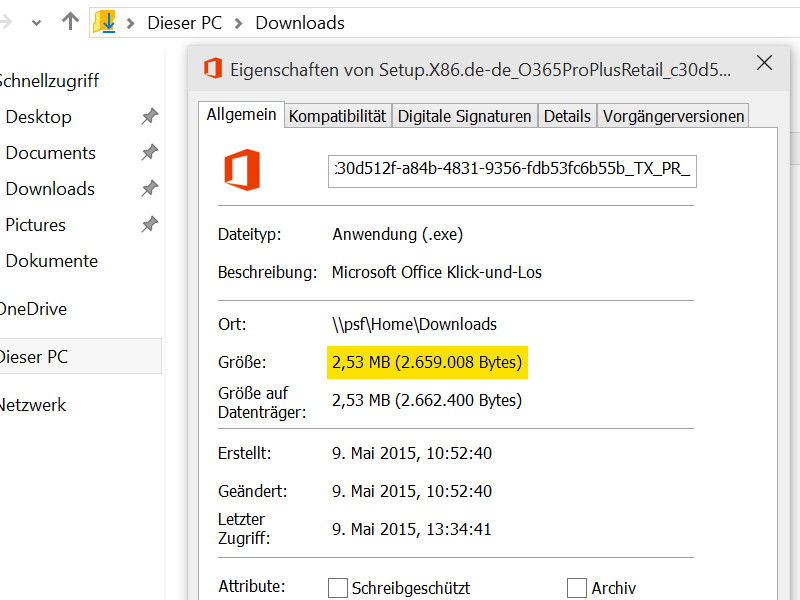
Auswählen, welche Office-Programme installiert werden sollen
Das bekannte Büroprogramm Microsoft Office gibt es in mehreren Versionen – auf DVD und zum Herunterladen, als Abo oder Einmalkauf. Wer nicht alle Office-Programme braucht, sondern beispielsweise nur Word und PowerPoint nutzen will, fragt sich, wie man eine Teil-Installation vornehmen kann.